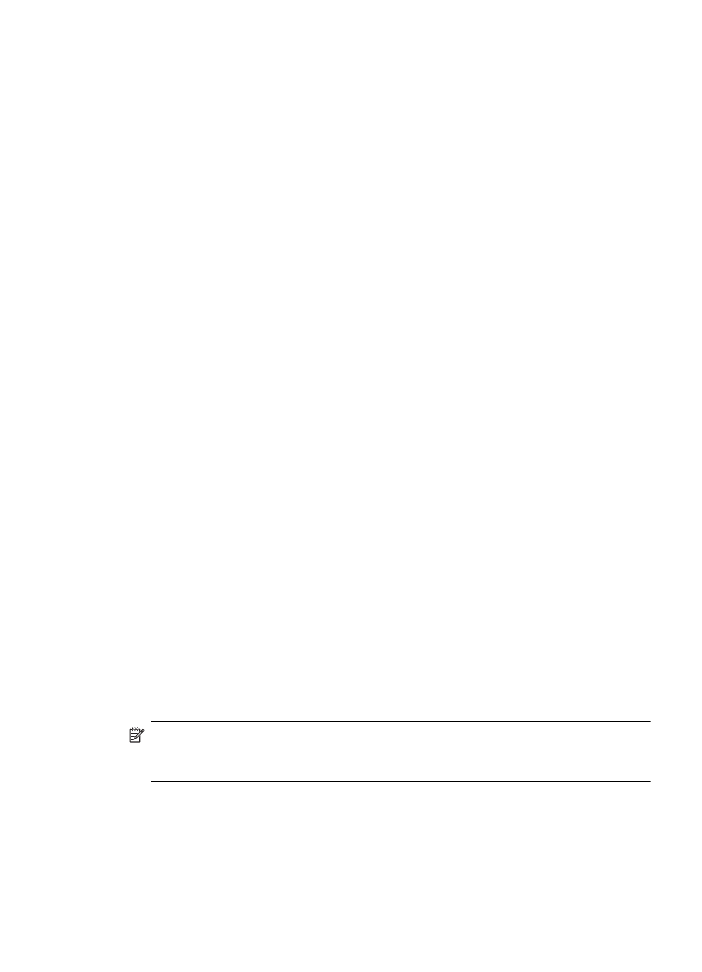
Etapa 5: Certifique-se de que a versão sem fio do dispositivo HP esteja configurada
como driver de impressora padrão (apenas Windows)
Se o software for novamente instalado, o instalador poderá criar uma segunda versão
do driver da impressora nas pastas Impressoras ou Impressoras ou faxes. Se houver
dificuldades de impressão ou conexão ao dispositivo HP, certifique-se de que a versão
correta do driver da impressora seja configurada como padrão.
1. Clique em Iniciar, aponte para Configurações e clique em Impressoras ou em
Impressoras e aparelhos de fax.
- ou -
Clique em Iniciar, em Painel de controle e clique duas vezes em Impressoras.
2. Determine se a versão do driver da impressora nas pastas Impressoras ou
Impressoras e faxes é conectada sem fio:
a. Clique com o botão direito do mouse no ícone da impressora e, em seguida, em
Propriedades, Padrões do documento ou Preferências de impressão.
b. Na guia Portas, procure na lista uma porta com uma marca de seleção. A versão
do driver da impressora que é conectada sem fio tem a Porta TCP/IP padrão
como descrição de Porta, ao lado da marca de seleção.
3. Clique com o botão direito do mouse no ícone da impressora para a versão do driver
da impressora que está conectada sem fio e selecione Definir como impressora
padrão.
Nota Se houver mais de um ícone na pasta do dispositivo HP, clique com o botão
direito do mouse no ícone da impressora para a versão do driver da impressora que
está conectada sem fio e selecione Definir como impressora padrão.
Solucionar problemas sem fio (alguns modelos apenas)
129